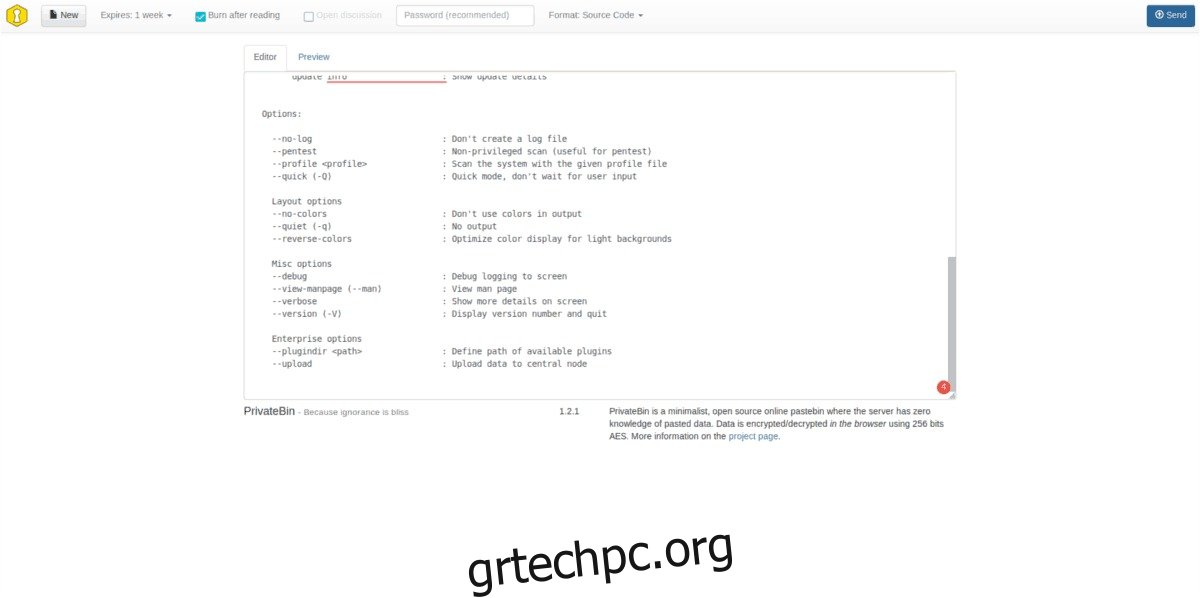Το Pastebin είναι ένα αξιόπιστο εργαλείο για χρήστες Linux. Με αυτό, είναι πολύ εύκολο να μοιράζεστε σενάρια Bash ή ακόμα και κώδικα ανάπτυξης στο τέλος του καπέλου. Δυστυχώς, δεν είναι μια ιδιωτική υπηρεσία, επομένως ο καθένας μπορεί να δει τα πράγματά σας — εκτός αν βήξετε λίγη ζύμη για να τα προστατέψετε. Επίσης δεν είναι ανοιχτού κώδικα. Εάν χρειάζεστε κάτι που λειτουργεί όπως το Pastebin αλλά με απόρρητο, μείον το κόστος premium, μπορείτε να φιλοξενήσετε τη δική σας προσωπική εναλλακτική Pastebin σε έναν διακομιστή Linux.
Σε αυτόν τον οδηγό, συνιστούμε ανεπιφύλακτα τη ρύθμιση ενός ειδικού μηχανήματος για την εκτέλεση του διακομιστή Ubuntu. Ωστόσο, εάν δεν έχετε διακομιστή, εξετάστε το ενδεχόμενο να ακολουθήσετε αυτόν τον οδηγό στην επιφάνεια εργασίας του Ubuntu, καθώς όλη η τεχνολογία διακομιστή ιστού είναι διαθέσιμη για εγκατάσταση και το λογισμικό PrivateBin δεν απαιτεί ειδικά εργαλεία ρύθμισης παραμέτρων μόνο για διακομιστή ή ειδικές γνώσεις.
Σημείωση: αν και εστιάζουμε σε Ubuntu και διακομιστή Ubuntu σε αυτό το σεμινάριο, οποιοσδήποτε διακομιστής/επιτραπέζιου λειτουργικού συστήματος Linux που υποστηρίζει LAMP θα το κάνει.
Πίνακας περιεχομένων
Διακομιστής LAMP
Οι περισσότερες εναλλακτικές λύσεις Pastebin που λειτουργούν στο Linux είναι εφαρμογές Ιστού. Αυτά τα εργαλεία χρειάζονται ένα πλήρες σύνολο εργαλείων ιστού σε διακομιστή Linux για να λειτουργήσουν. Γι’ αυτό, σε αυτήν την ενότητα του οδηγού, θα δούμε πώς να ρυθμίσετε μια στοίβα LAMP.
Τι είναι η στοίβα LAMP; Είναι Linux (στην περίπτωσή μας, διακομιστής Ubuntu), Apache2, MySQL και PHP. Χωρίς αυτά τα εργαλεία, δεν υπάρχει τρόπος να τρέξετε το λογισμικό στον οδηγό.
Η ρύθμιση μιας στοίβας LAMP στο Ubuntu είναι εξαιρετικά εύκολη. Για να το κάνετε αυτό, ανοίξτε ένα τερματικό, απομακρυσμένα μέσω SSH (αν χρειάζεται) και εκτελέστε την ακόλουθη εντολή apt install.
sudo apt install lamp-server^
Εκτελώντας την παραπάνω εντολή θα αρπάξει σχεδόν όλα όσα χρειαζόμαστε. Όταν ολοκληρωθούν όλα με την εγκατάσταση, θα χρειαστεί να εγκαταστήσουμε ένα άλλο εργαλείο. Συγκεκριμένα, χρειαζόμαστε το εργαλείο Git, ώστε να είναι δυνατή η αλληλεπίδραση με το GitHub. Για εγκατάσταση, πληκτρολογήστε την παρακάτω εντολή.
sudo apt install git -y
Τώρα που λειτουργεί το εργαλείο Git, μπορεί να ξεκινήσει η διαδικασία εγκατάστασης.
Εγκαταστήστε το PrivateBin
Η λειτουργία του PrivateBin είναι εξαιρετικά εύκολη, καθώς το λογισμικό δεν χρησιμοποιεί μια παραδοσιακή μέθοδο βάσης δεδομένων. Αντίθετα, όλες οι πάστες και οι πληροφορίες ρυθμίζονται σε μια δομή “επίπεδου αρχείου”. Η μη χρήση κάτι σαν τη MySQL μπορεί να ακούγεται τρομακτικό και αναποτελεσματικό, αλλά δεν είναι. Η μετάβαση με μια εγκατάσταση μόνο για αρχεία σημαίνει ότι οποιοσδήποτε χρήστης μπορεί εύκολα να εγκαταστήσει αυτό το λογισμικό. Ακόμα καλύτερα, καθώς παρακάμπτει τις ρυθμίσεις SQL και παραδοσιακών βάσεων δεδομένων, η δημιουργία αντιγράφων ασφαλείας είναι τόσο εύκολη όσο η αποθήκευση των αρχείων.
Για να εγκαταστήσετε το PrivateBin, θα αλληλεπιδράσουμε απευθείας με τη σελίδα ανάπτυξής του στο GitHub. Η μετάβαση στη διαδρομή GitHub σημαίνει ότι η εγκατάσταση του λογισμικού είναι τόσο εύκολη όσο η εκτέλεση της εντολής git clone σε ένα τερματικό. Σε ένα τερματικό, χρησιμοποιήστε την εντολή CD, μετακινηθείτε στον κατάλογο web και εγκαταστήστε το PrivateBin με το Git.
cd /var/www/html/ sudo -s git clone https://github.com/PrivateBin/PrivateBin.git
Η εγκατάσταση του λογισμικού PrivateBin με κλώνο git είναι απίστευτα γρήγορη. Σε αυτό το σημείο, εάν ανοίξετε μια καρτέλα προγράμματος περιήγησης ιστού και εισαγάγετε την ακόλουθη διεύθυνση URL στη γραμμή διευθύνσεων, θα μπορείτε να έχετε άμεση πρόσβαση σε αυτήν.
https://ip-address-of-server-on-lan/PrivateBin
ή, εάν το εγκαταστήσατε σε επιφάνεια εργασίας Ubuntu:
https://localhost/PrivateBin
Το να αφήνετε το PrivateBin στον φάκελο κλώνων δεν είναι πολύ καλό. Για καλύτερη εγκατάσταση, σκεφτείτε να το μετακινήσετε στον κατάλογο root /var/www/html/.
Χρησιμοποιώντας την εντολή mv, μετακινήστε όλα τα αρχεία PrivateBin στον σωστό κατάλογο και ενημερώστε όλα τα δικαιώματα.
cd /var/www/html/PrivateBin/ sudo mv * /var/www/html/ sudo chmod 777 -R /var/www/html/
sudo rm -rf PrivateBin
Αποκτήστε πρόσβαση στη νέα ρύθμιση PrivateBin στη διεύθυνση:
https://ip-address-of-server-on-lan
ή, εάν το εγκαταστήσατε σε επιφάνεια εργασίας Ubuntu:
https://localhost
PrivateBin
Το PrivateBin είναι ένα πολύ απλό εργαλείο. Για να το χρησιμοποιήσετε, φορτώστε τον ιστότοπο και επικολλήστε λίγο κείμενο στο πλαίσιο “Επεξεργαστής”. Με το κείμενο στο πλαίσιο Επεξεργαστής, ήρθε η ώρα να ορίσετε τη μορφή. Κοιτάξτε στην κορυφή του προγράμματος επεξεργασίας και επιλέξτε το αναπτυσσόμενο μενού δίπλα στο “Μορφοποίηση”.
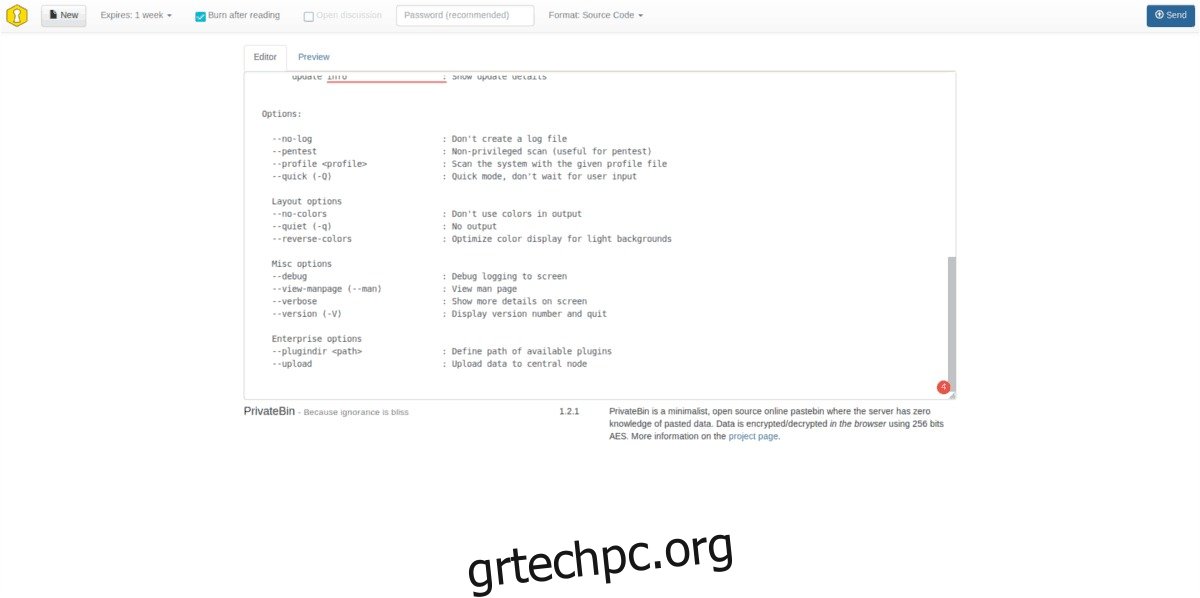
Κάντε κύλιση στο μενού και επιλέξτε την κατάλληλη μορφή για την επικόλληση σας. Όταν όλα φαίνονται καλά, κάντε κλικ στο “Αποστολή” για να λάβετε έναν σύνδεσμο με δυνατότητα κοινής χρήσης για την επικόλλησή σας.
Καταστροφικές πάστες
Γνωρίζατε ότι το PrivateBin μπορεί να δημιουργήσει καταστρεπτές πάστες που διαγράφονται μετά την ανάγνωση; Για να χρησιμοποιήσετε αυτήν τη δυνατότητα, δημιουργήστε μια επικόλληση και επιλέξτε το πλαίσιο “Εγγραφή μετά την ανάγνωση”.
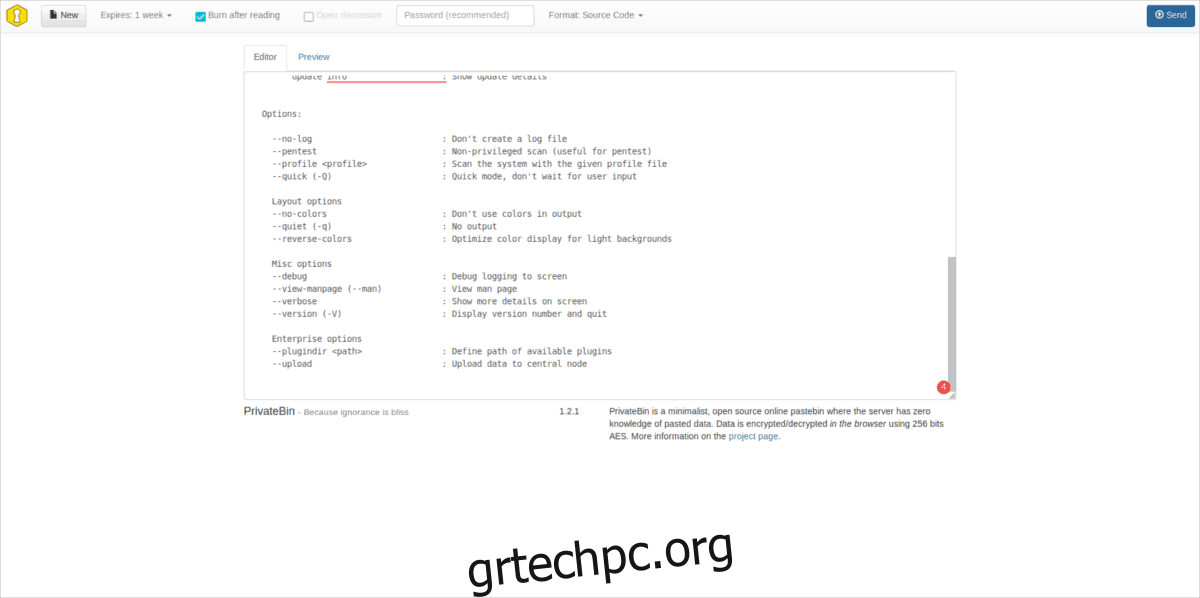
Αφού επιλέξετε το πλαίσιο αυτοκαταστροφής, κάντε κλικ στο αναπτυσσόμενο μενού δίπλα του και ορίστε την ημερομηνία λήξης. Όταν ένας χρήστης ανοίξει την επικόλληση “Burn after reading”, θα διαγραφεί μόνος του.
Δημιουργία αντιγράφων ασφαλείας PrivateBin
Η δημιουργία αντιγράφου ασφαλείας του PrivateBin ξεκινά με τη δημιουργία ενός αρχείου Tar.
tar -czvf private-bin.tar.gz /var/www/html/
Κρυπτογραφήστε το αντίγραφο ασφαλείας χρησιμοποιώντας GPG.
gpg -c private-bin.tar.gz
Ολοκληρώστε τη διαδικασία δημιουργίας αντιγράφων ασφαλείας διαγράφοντας το αρχικό αρχείο.
sudo rm private-bin.tar.gz
Επαναφέρω
Η επαναφορά του αντιγράφου ασφαλείας του PrivateBin ξεκινά μεταφέροντας το private-bin.tar.gz.gpg στο /var/www/html/.
sudo mv /path/to/private-bin.tar.gz.gpg /var/www/html/
Αποκρυπτογραφήστε το αρχείο με GPG.
gpg -c private-bin.tar.gz.gpg
Εξαγάγετε το αρχείο και μετακινήστε το αντίγραφο ασφαλείας στη θέση του.
tar -zvxf private-bin.tar.gz cd html mv * .. rm html cd /var/www/html